相信大家都很熟悉Excel 2015,那你们知道怎么给数据排序吗?下文就是关于Excel 2015给数据排序的具体方法,希望大家喜欢。
Excel 2015给数据排序的具体方法

1.首先在本站搜索下载软件,小编已经为大家准备好,点击下载即可。
2.我们打开excel表格,然后编辑好一组数据,可以看到里面的数据没有按照一定的顺序进行排序,我们选择数据单元格。
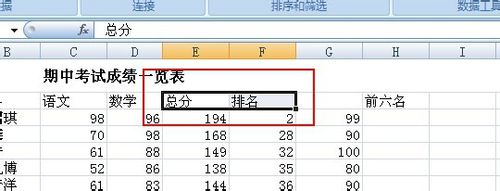
3.然后我们点击软件上方菜单中的数据-筛选,如图。
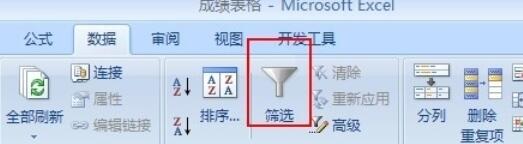
4.然后就能看到我们刚刚选中的单元格后面出现了一个小三角图标,我们点击一下。
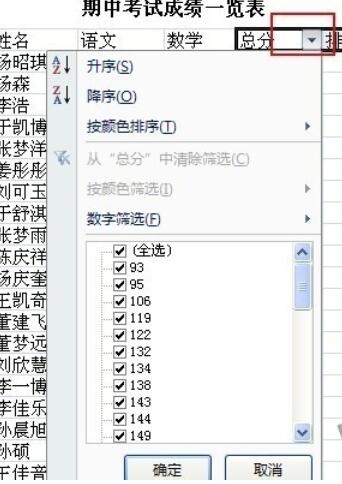
5.然后在里面就能看到有排序的图标,我们选择降序。
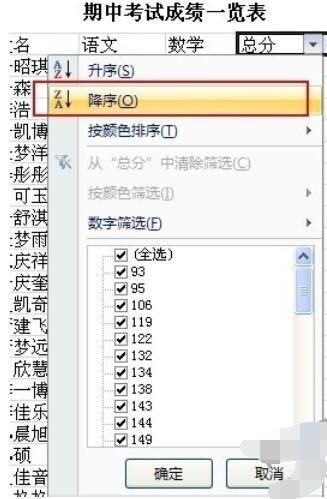
6.最后放一张效果图,可以看到里面的数据一定按照大小数据排放了。
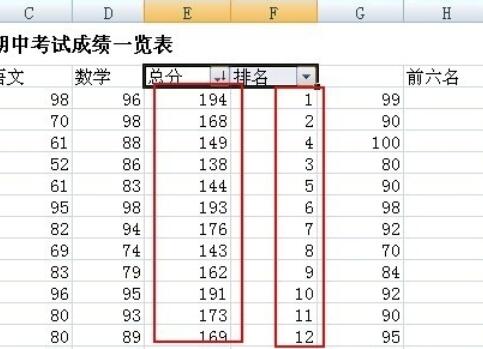
上文就是Excel 2015给数据进行排序的具体方法,赶快试试看吧。











